Backup do WhatsApp no Android vai ocupar espaço do Google Drive
Matheus Bigogno/Canaltech
A festa acabou: a partir de dezembro de 2023, os arquivos do backup de conversas do WhatsApp no Android passarão a consumir espaço de armazenamento no Google Drive. A novidade foi revelada nesta terça (14) pela Gigante da Web e deve alcançar todos os usuários do mensageiro da Meta ao longo de 2024.
“Backups do WhatsApp no Android em breve começarão a contar para o limite de armazenamento da sua Conta Google, algo semelhante a como outras plataformas mobile lidam com os backups do WhatsApp”, cita o texto publicado numa página de suporte por um funcionário do Google.
Apesar de provavelmente desapontar muita gente, a mudança não é uma aberração: serviço de armazenamento da Apple, o iCloud abriga os backups do WhatsApp no iPhone e consome espaço da franquia contratada pelo usuário para isso.
Vale lembrar que o Google oferece 15 GB de espaço gratuitamente para você usar entre todos os serviços da empresa — Gmail, Drive, Fotos e por aí vai. Assim, se você ativa o backup do Zap no seu Android, a partir de dezembro esse espaço extra vai ser consumido aos poucos pelo histórico de conversas do mensageiro da Meta.
Quando começa?
As novidades começam a valer a partir de dezembr para quem usa o WhatsApp Beta e ao longo de 2024 vai chegar a todos os usuários, informa o Google.
Como desativar o backup do WhatsApp no Android
Se você está com pouco espaço em sua conta, uma saída é desligar o backup do Zap no Android. Faça assim:
1▪︎ Abra o WhatsApp;
2▪︎ Toque no ícone de três pontos, no canto superior direito;
3▪︎ Vá em “Configurações”;
4▪︎ Vá em “Conversas” e depois em “Backup de conversas”;
5▪︎ Toque em “Fazer backup no Google Drive” e marque a opção “Nunca”.
Com isso, o seu histórico de conversas não vai mais ser enviado à sua conta Google. Porém, vale lembrar que, ao fazer isso, você não consegue restaurar as conversas a partir da nuvem caso troque de celular ou faça o reset de fábrica no seu aparelho.
A única opção nesse sentido é transferir as conversas do WhatsApp de um celular para o outro via a função “Exportar conversa”.
Outra dica para economizar espaço é ir às configurações de backup (no passo a passo acima) e desativar a opção de incluir vídeos nas mensagens enviadas para o Google Drive.
Como aumentar o espaço na conta Google
Caso queira ou precise seguir com seus backups guardados no Drive, uma opção é assinar um plano Google One. Ele oferece mais espaço para armazenamento, entre outras novidades. Atualmente, os planos custam a partir de R$ 6,99 ao mês ou R$ 69,99 ao ano (plano básico com 100 GB de espaço).



.jpeg)








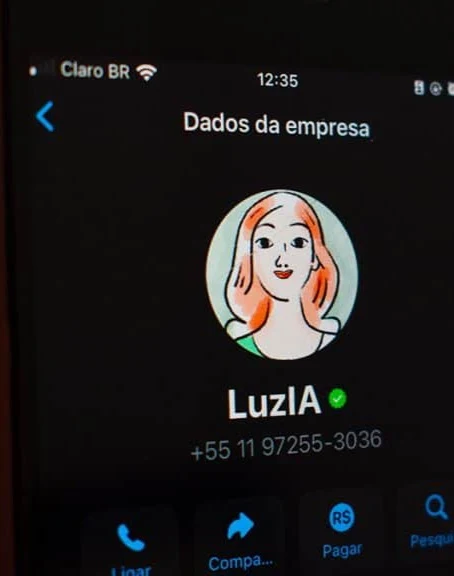



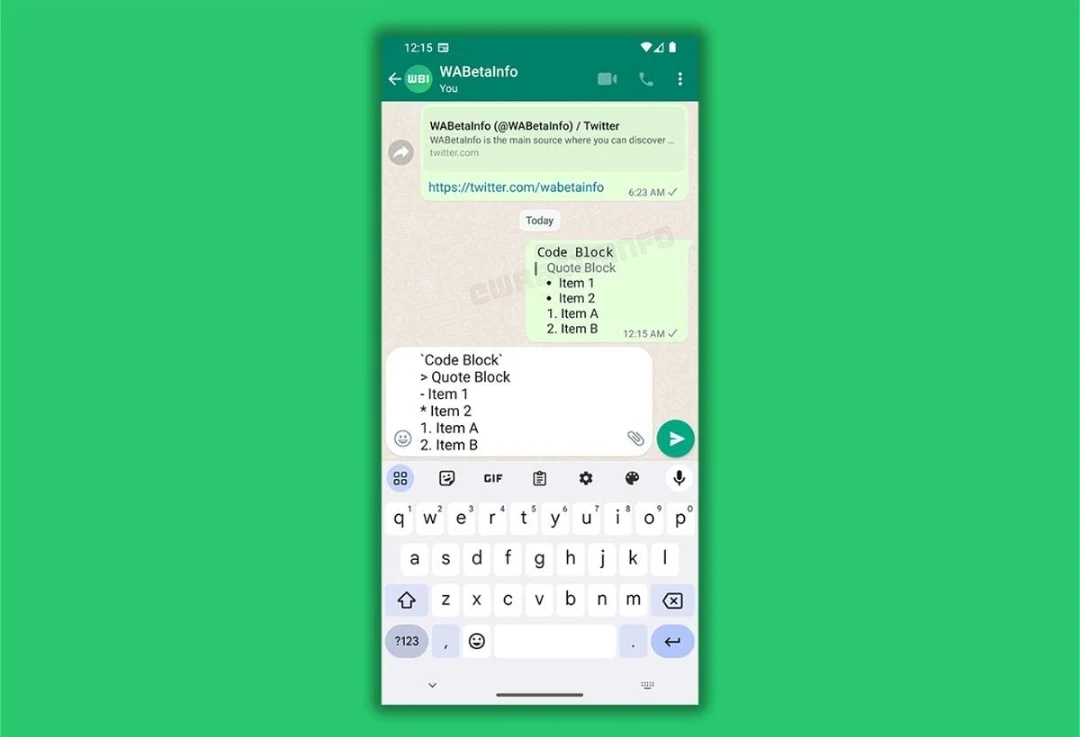











 Alsorsa.News é um site de notícias
Alsorsa.News é um site de notícias